产品
1、选择DSN文件,之后依次点击Tools,Bill of Materials。
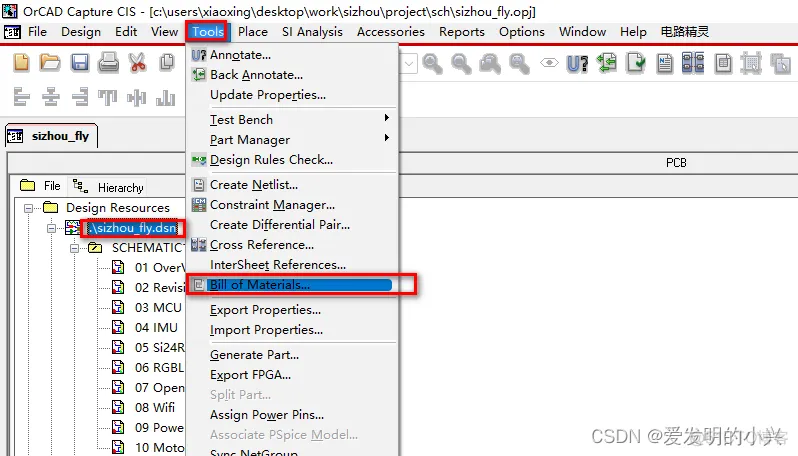
2、当然,也可以点击图标进行bom导出。
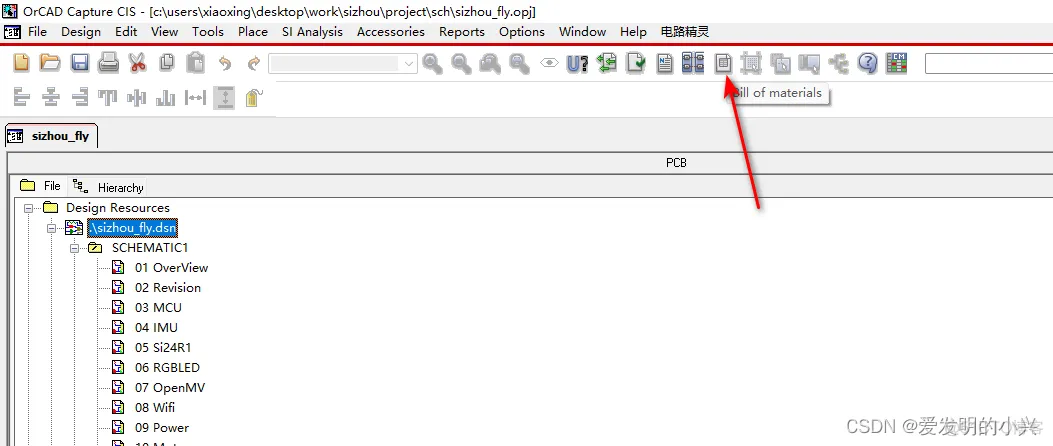
3、下图标出的地方可以自行修改,最后点击OK即可导出项目的bom表。
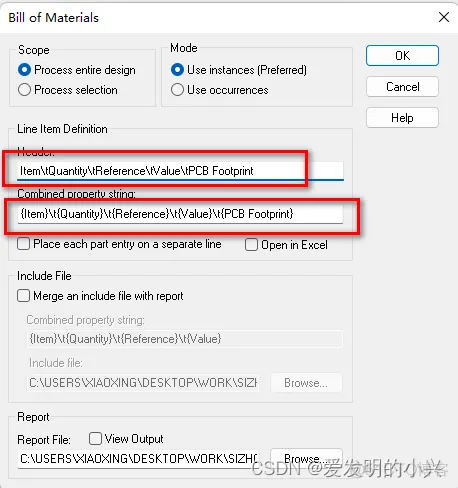
4、点击生成的bom表。
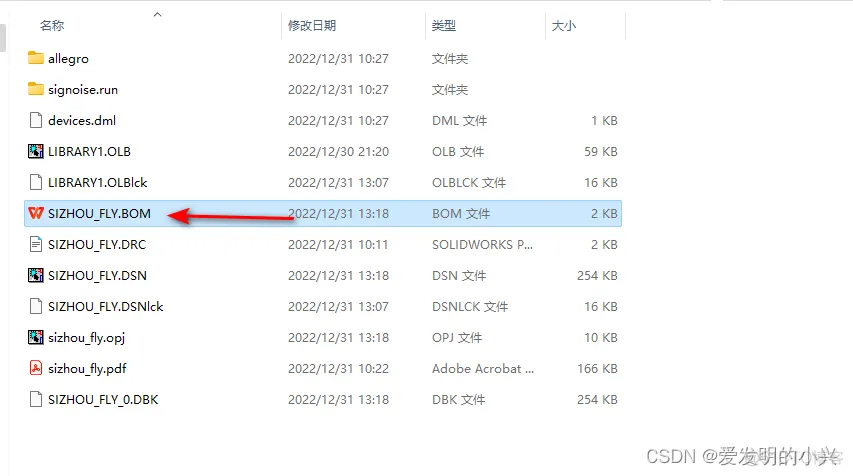
5、另存为excel格式。
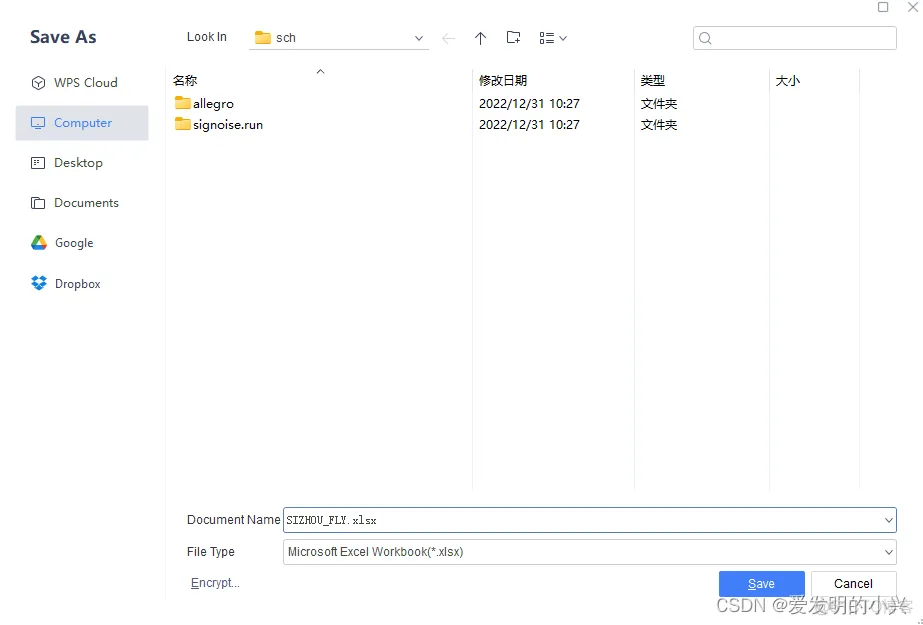
1、选择DSN文件,之后依次点击Tools,Create Netlist。
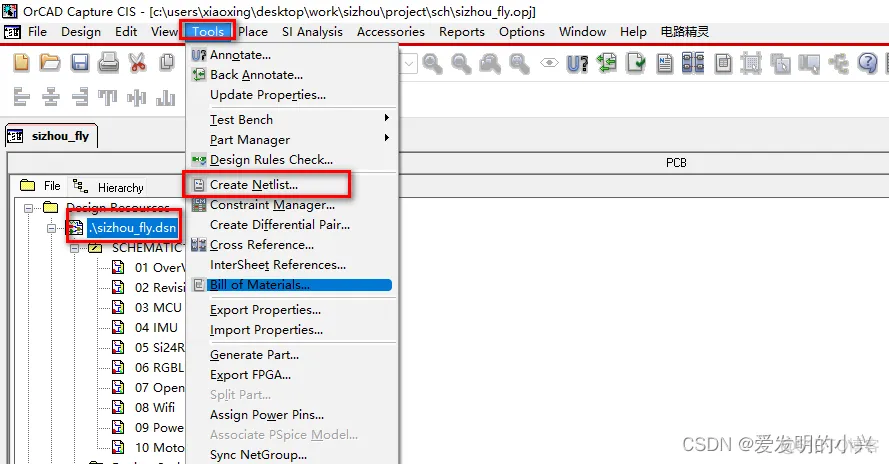
2、最后点击确定即可。
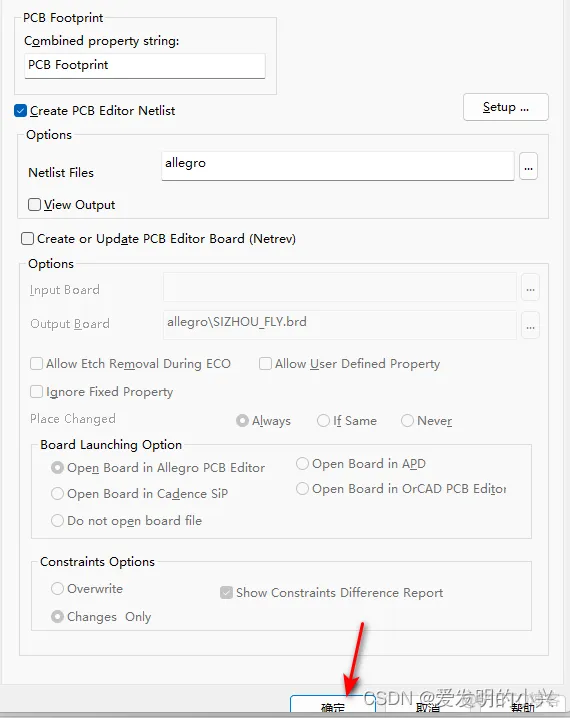
3、生成的网表文件见下图。

1、点击PCB Editor。

2、点击File,New。
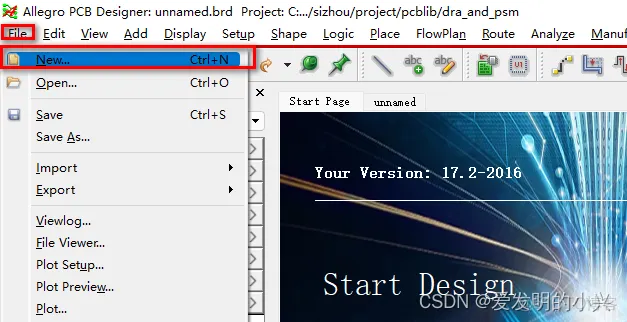
3、选择类型为Board,之后设置pcb文件的存放路径以及文件名称,最后点击OK即可。
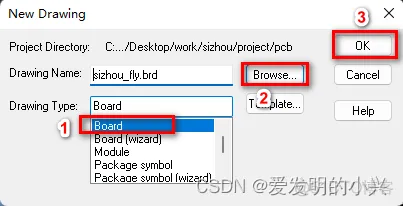
1、设置封装路径。点击Setup,User Preferences。
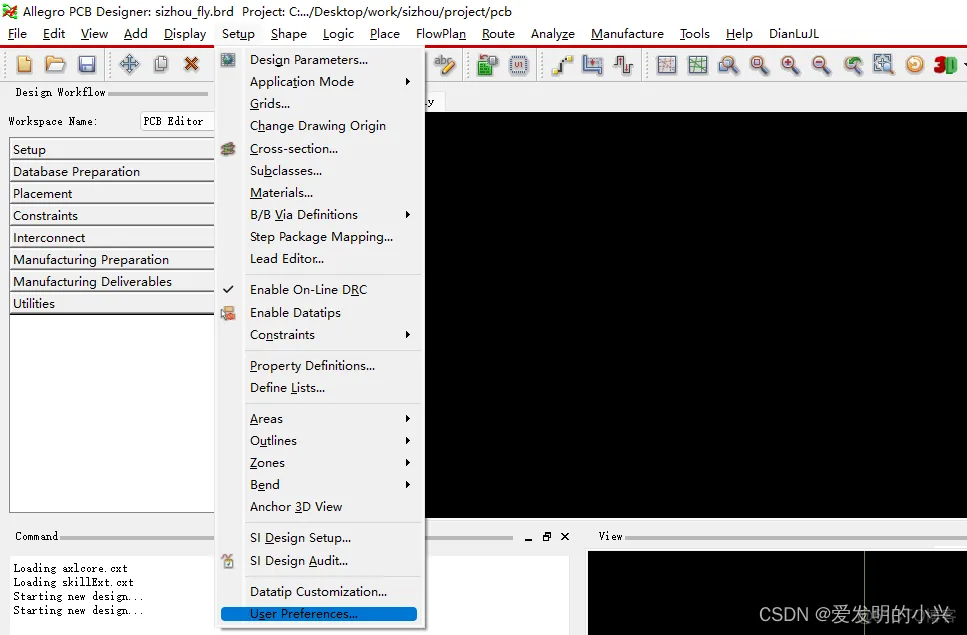
2、其中psmpath是封装的路径,设置完成后,依次点击Apply,OK即可。
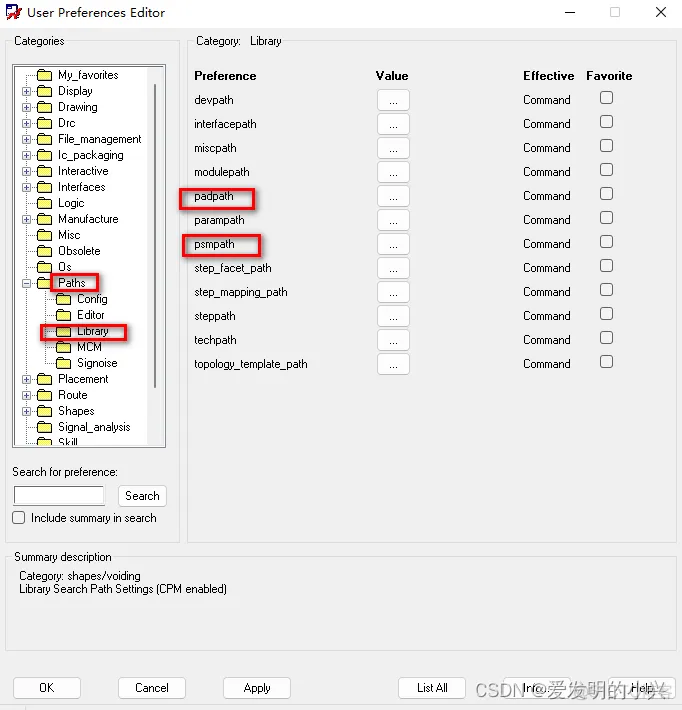
3、设计栅格与单位。点击Setup,Design Parameters。
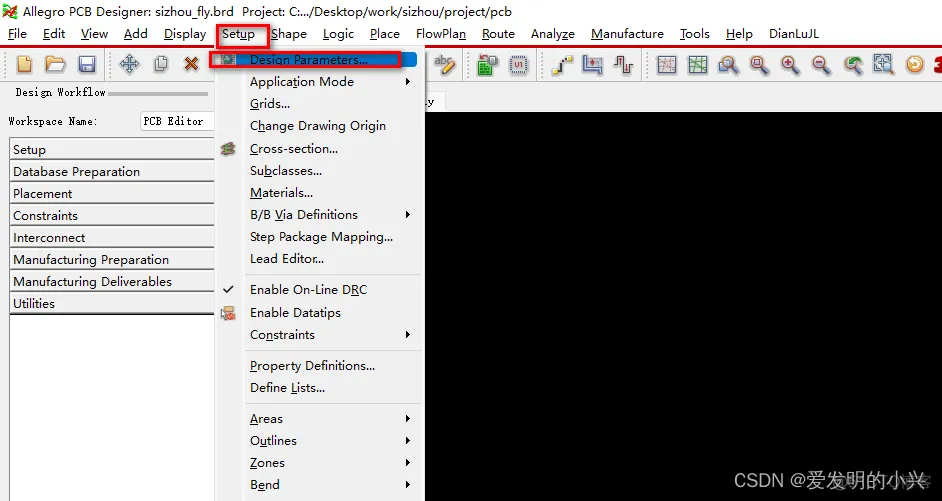
4、设置单位为mm,显示范围可以根据自己的需要进行修改。
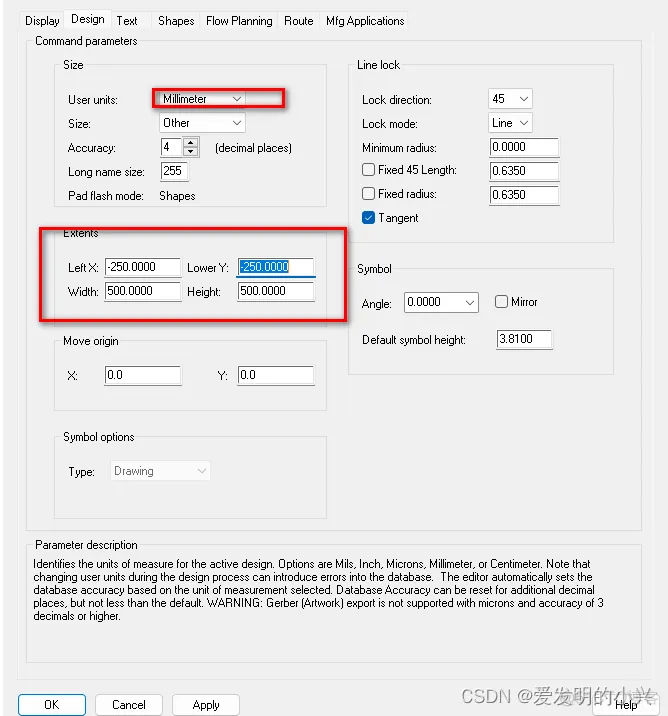
5、开启栅格以及设置显示模式,设置完成后,依次点击Apply,OK即可。
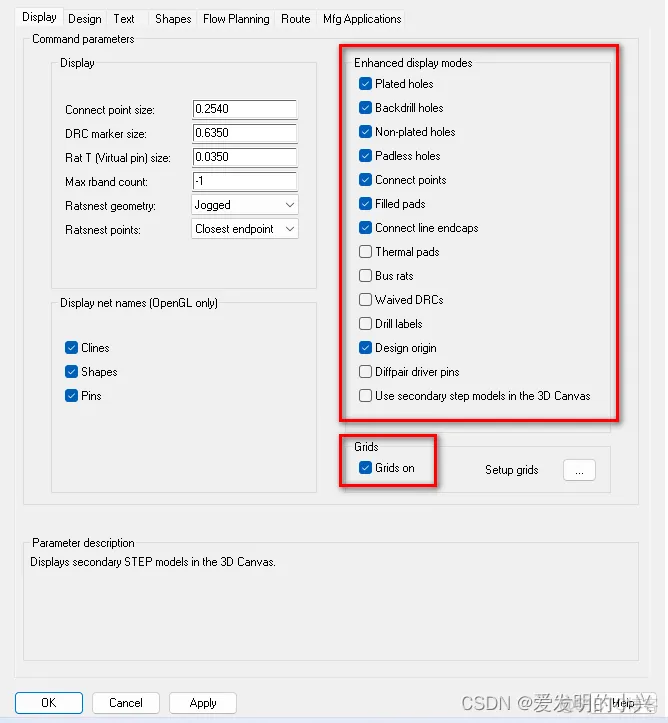
6、设置栅格属性,点击Setup,Grids。
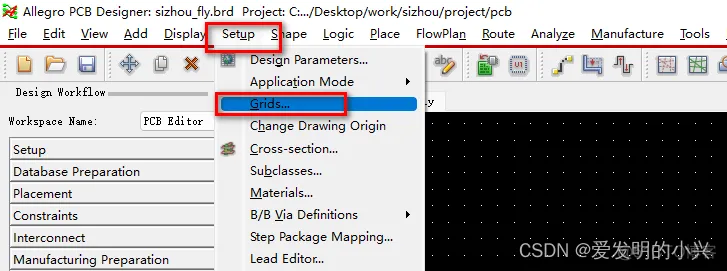
7、修改完毕后,点击OK即可。
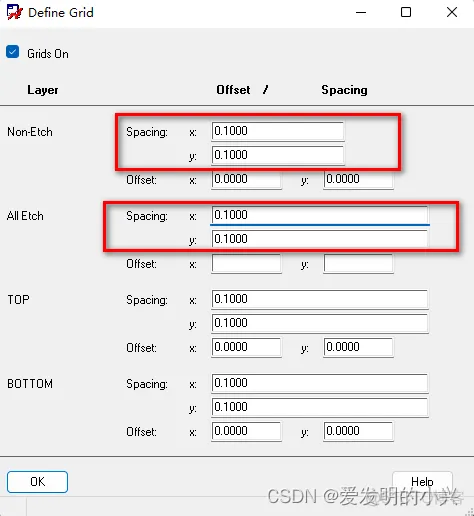
1、点击Setup,Cross-section。
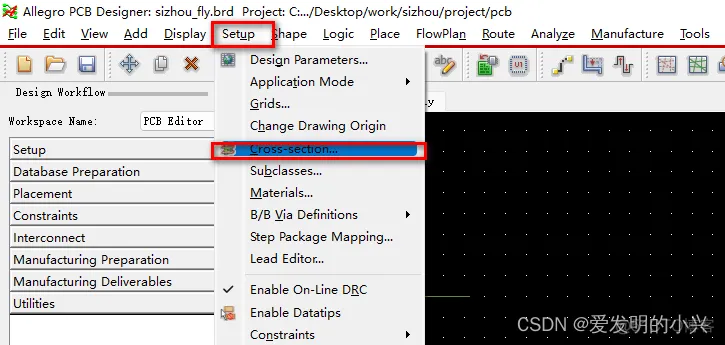
当然点击下图箭头所示的图标也可以打开层叠管理器。
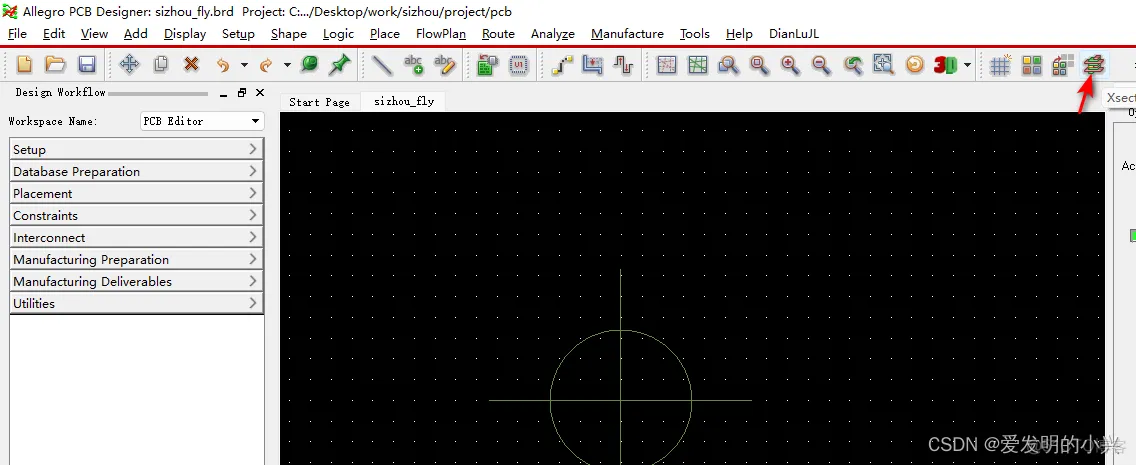
2、点击右键新建两层,分别为GND与POWER层。
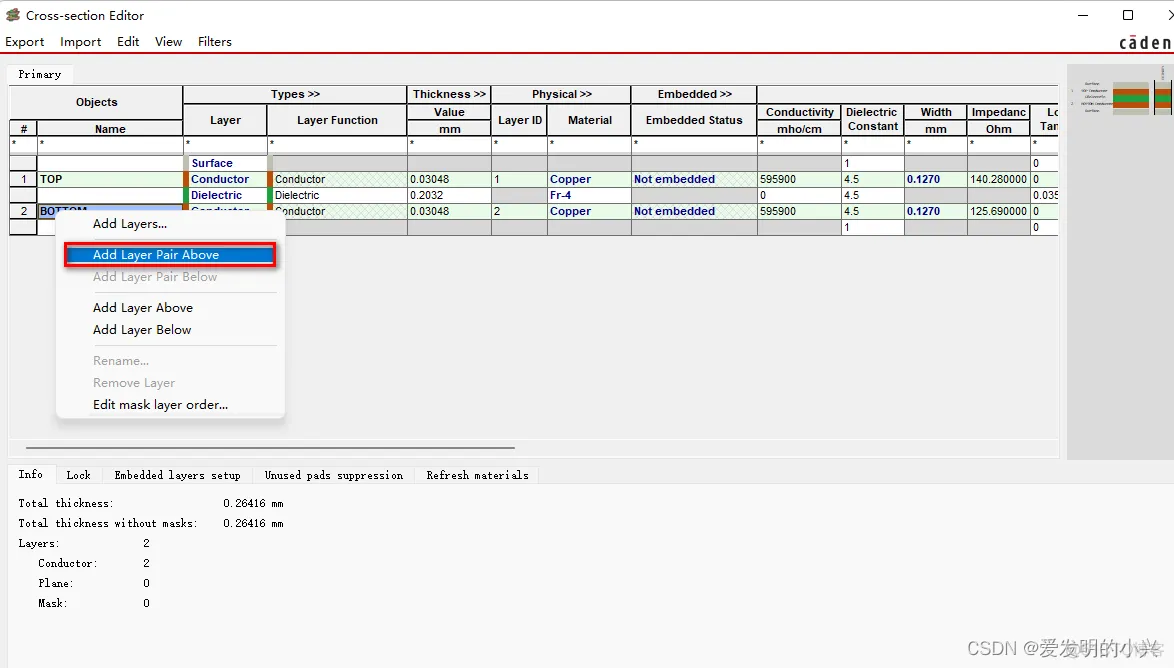
3、设置完成后,依次点击Apply,OK即可。
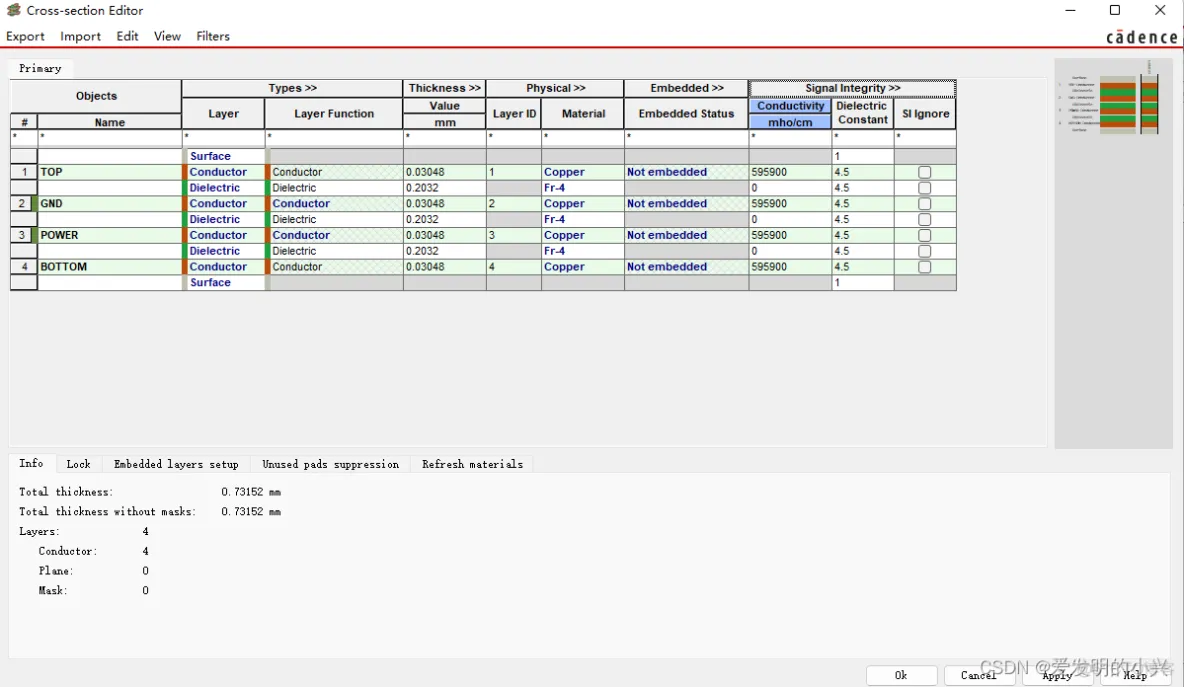
免责声明:本文系网络转载或改编,未找到原创作者,版权归原作者所有。如涉及版权,请联系删